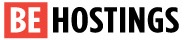Nous vous recommandons de lire cet article avant de procéder à la configuration de votre boite mail, afin de connaitre les différences entre les protocoles POP, IMAP et SMTP.
Avant de connecter votre boite mail sur votre périphérique, assurez-vous d'avoir créé un compte mail via votre interface DirectAdmin et que vos identifiants soient corrects. Pour ce faire, veuillez consulter ces articles :
Une fois le test de connexion effectué avec succès, vous pouvez procéder à la configuration de votre boite mail sur votre périphérique.
Paramètre nécessaire pour la configuration de votre boite mail :
Nom d'utilisateur : votre adresse e-mail complète (exemple : maboite@mondomaine.tld)
Mot de passe : celui que vous avez renseigné lors de la création de votre boite mail.
L'adresse du serveur pour le courrier entrant et sortant.
→ Cette information est disponible lors de la création de votre boite mail via votre espace d'hébergement.
→ Pour les hébergements mutualisés, l'adresse du serveur des courriers entrants et sortants est : mail01.behostings.net
Les ports recommandés :
IMAP : 993 avec SSL/TLS (authentification avec username complet et mot de passe normal)
SMTP : 465 avec SSL/TLS (authentification avec username complet et mot de passe normal)
POP (non recommandé) : 995 avec SSL/TLS (authentification avec username complet et mot de passe normal)
Les ports non sécurisés (pas recommandé) :
IMAP : 143 sans cryptage (authentification avec username complet et mot de passe normal)
SMTP : 25 sans cryptage (authentification avec username complet et mot de passe normal)
POP : 110 sans cryptage (authentification avec username complet et mot de passe normal)
Procédure pour mail sous Iphone ou Ipad
1) Ouvrir Mail.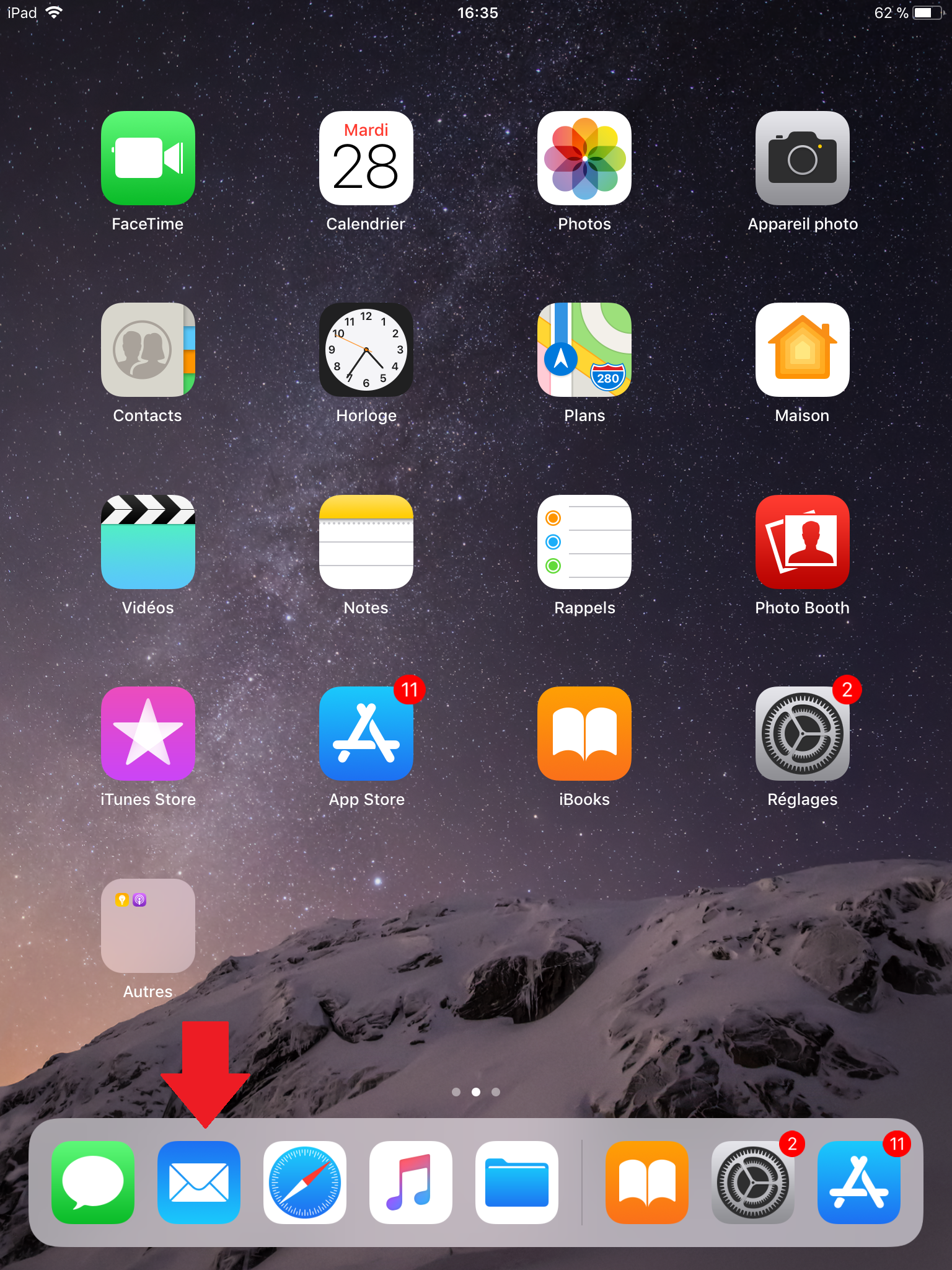
2) Sélectionner "Autre"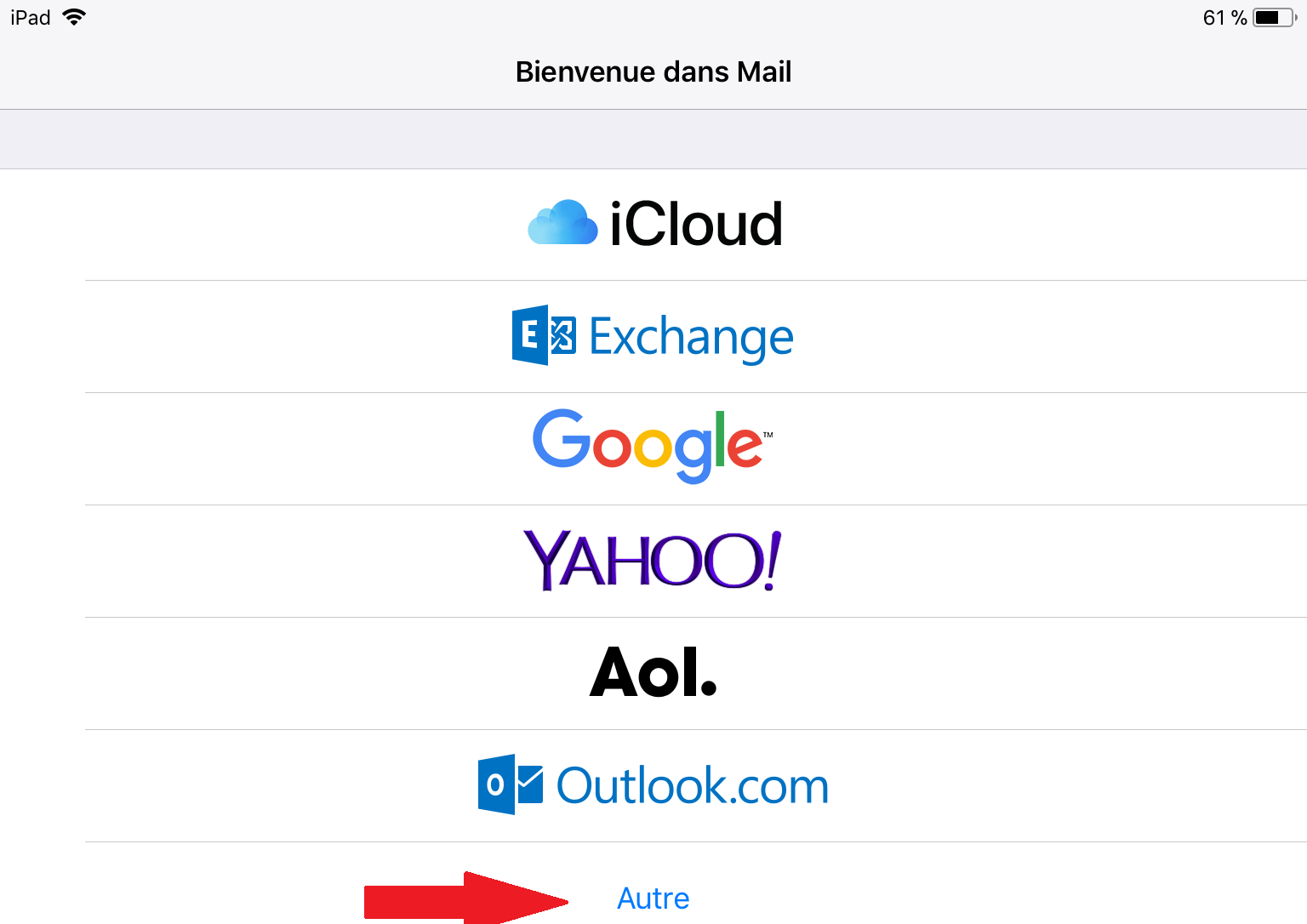
3) Sélectionner le protocole que vous désirez (nous recommandons l'IMAP) et configurer les paramètres serveurs (cfr ci-dessus : Paramètre nécessaire pour la configuration de votre boite mail).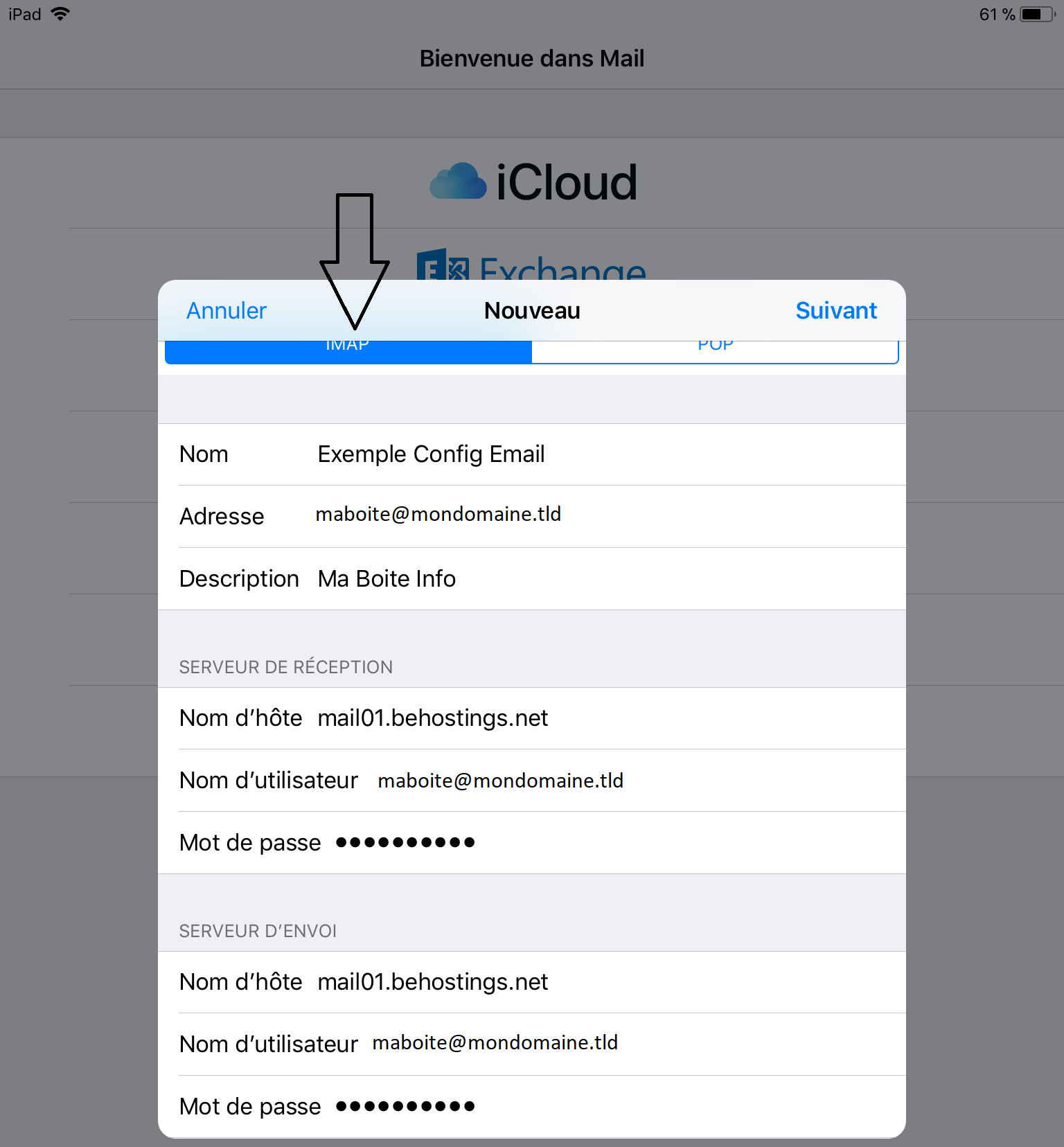
4) Valider l'opération en cliquant sur suivant puis "Enregistrer".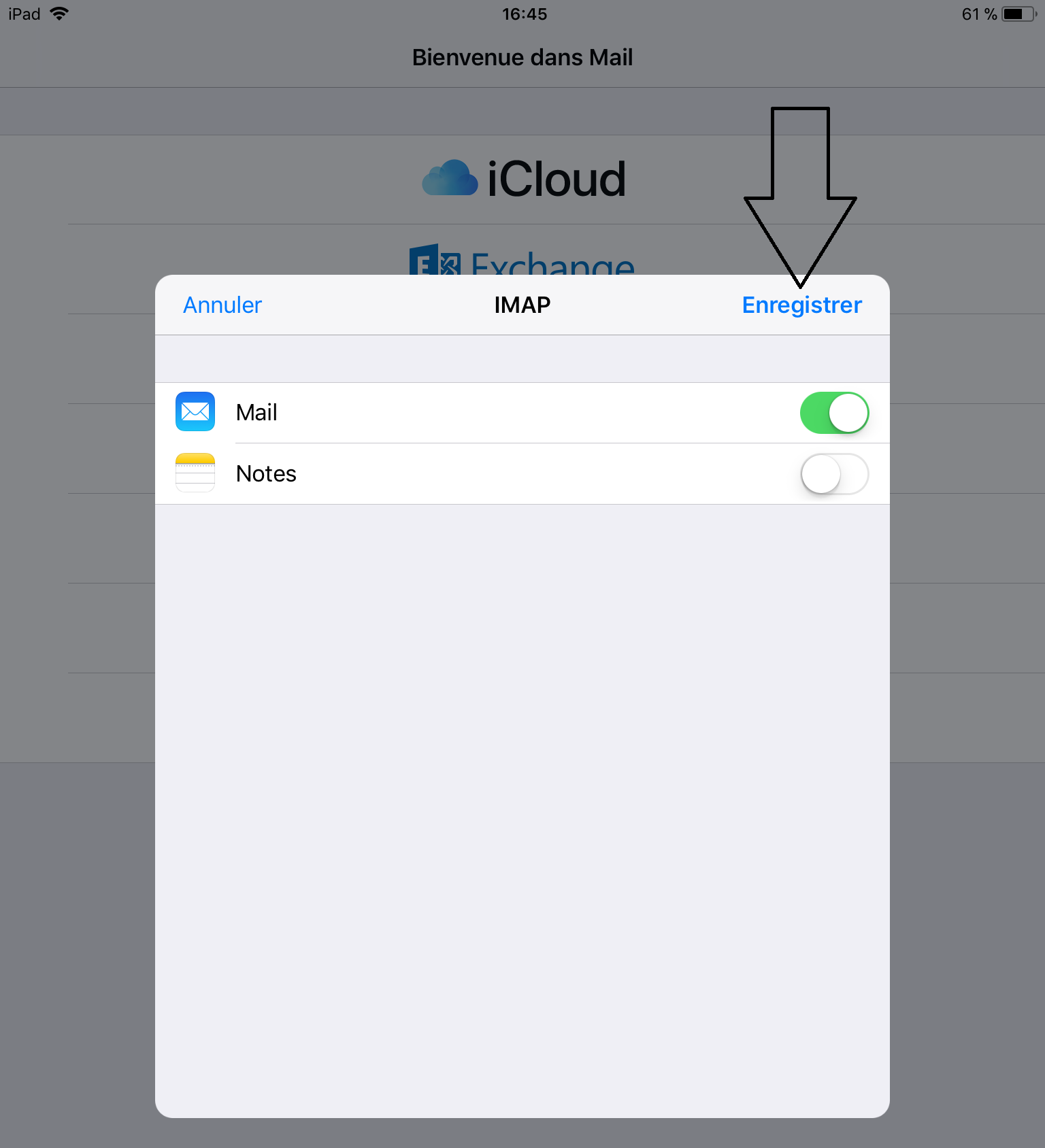
5) Il faudra modifier les paramètres de configuration.
Pour ce faire, rendez-vous dans les réglages de votre Iphone , menu "Comptes et mots de passe".
=> Sélectionner votre boite mail.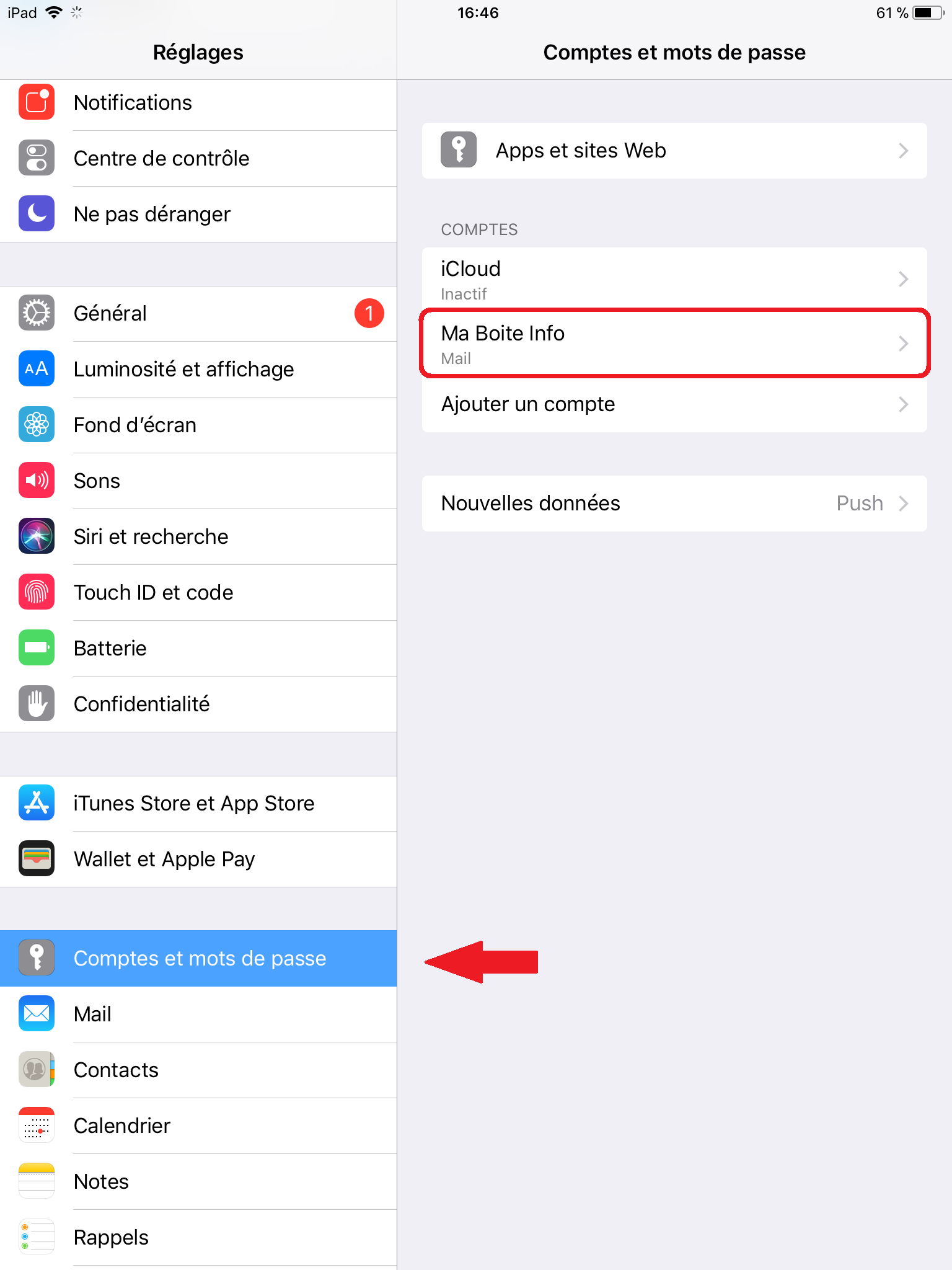
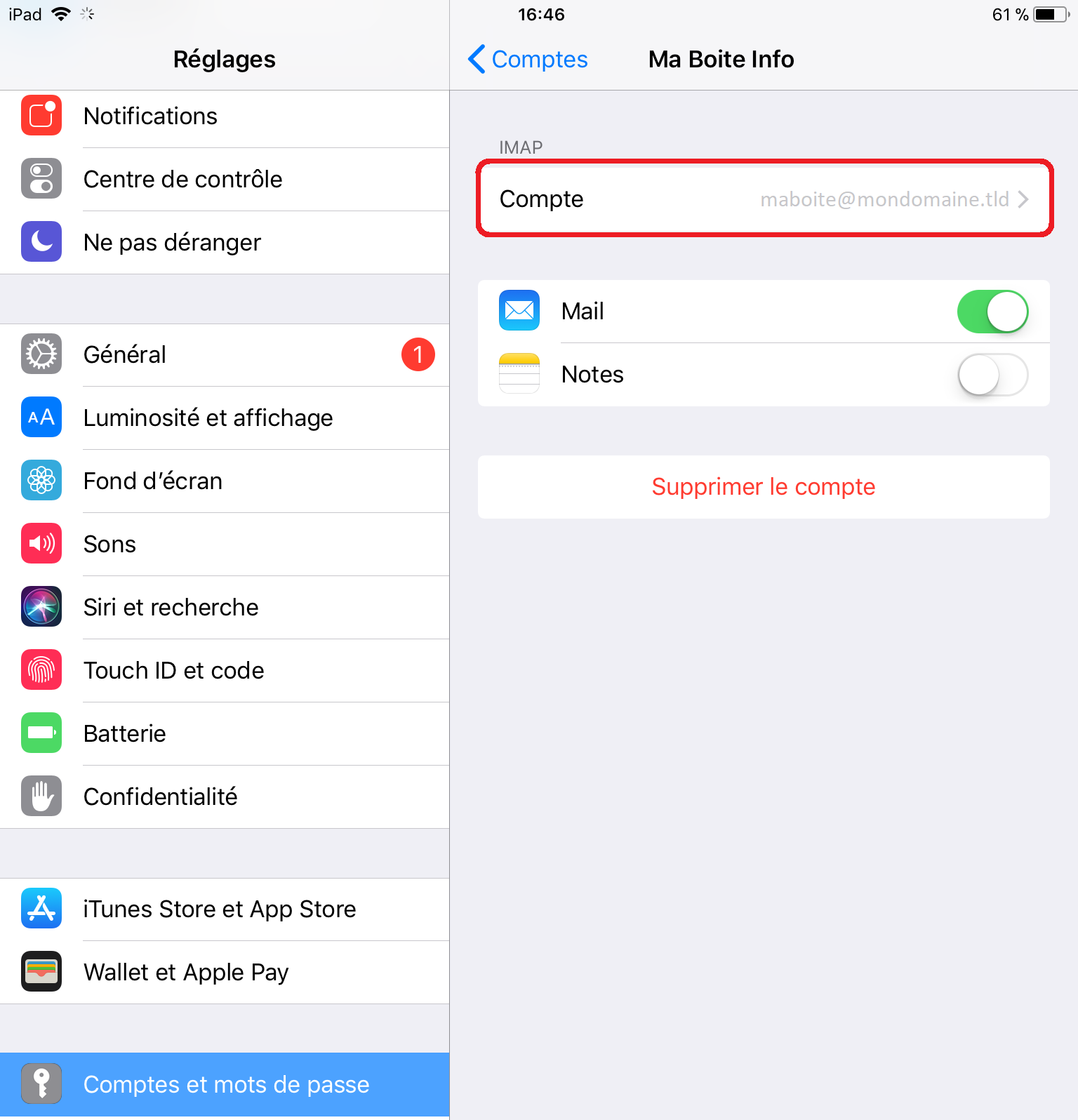
6) Vérifier les paramètres avancé du serveur de réception (IMAP).
=> Utiliser SSL : Oui
=> Authentification : Mot de passe (ne supporte pas CRAM-MD5, NTLM, HTTP MD5 Digest)
=> Port du serveur : 993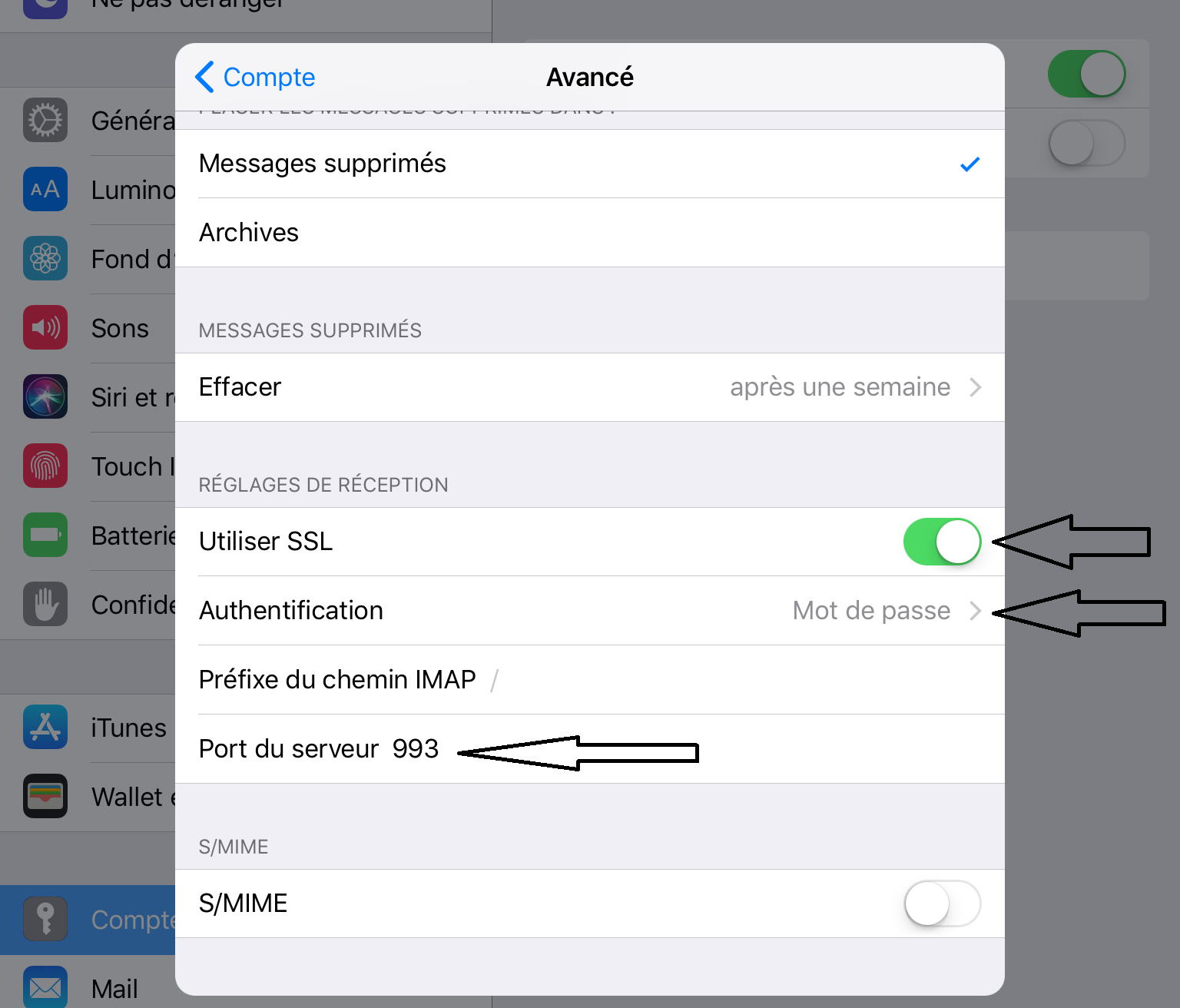
7) Vérifier les paramètres avancé du serveur d'envoi (SMTP).
=> Utiliser SSL : Oui
=> Authentification : Mot de passe (ne supporte pas CRAM-MD5, NTLM, HTTP MD5 Digest)
=> Port du serveur : 465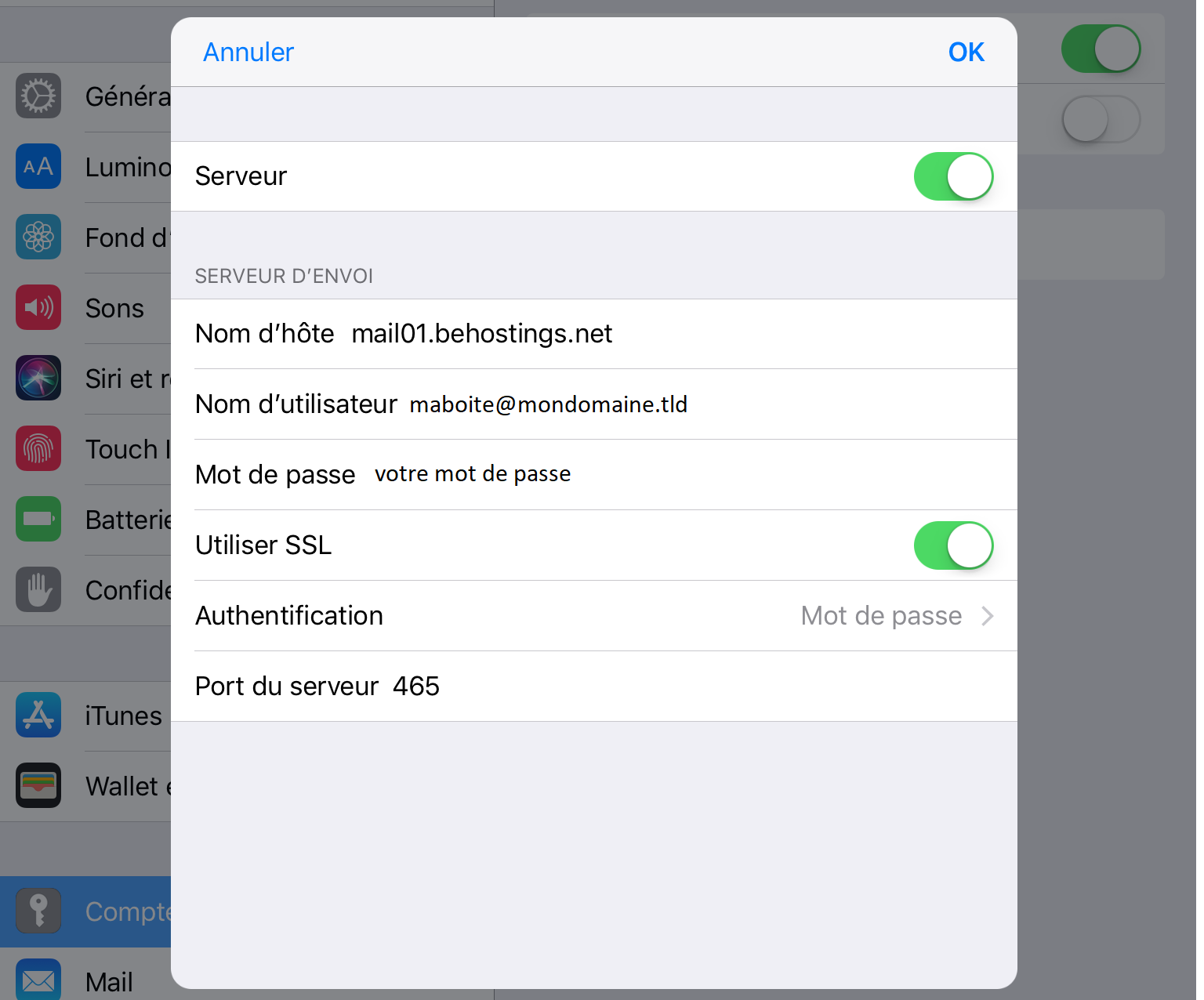
Valider votre compte via "Ok".
Votre boite mail est enfin ajoutée à votre appareil Appel.